app自动化越来越火,随着移动app的不断发展,手机端测试日益火爆,想成为一个高级软件测试工程师必须要掌握,那么我们今天就来搭建appium+Java+testng自动化测试框架。
Appium环境搭建(Windows版)
在网络上看到很多教程,今天安装了appium,把安装过程详细记录一遍,如下图:
我的电脑环境是win7 64位
注:appium安装到C盘,node.js安装到C盘
一、安装node.js
1、安装node.js
nodejs 官网下载地址:https://nodejs.org/en/download/
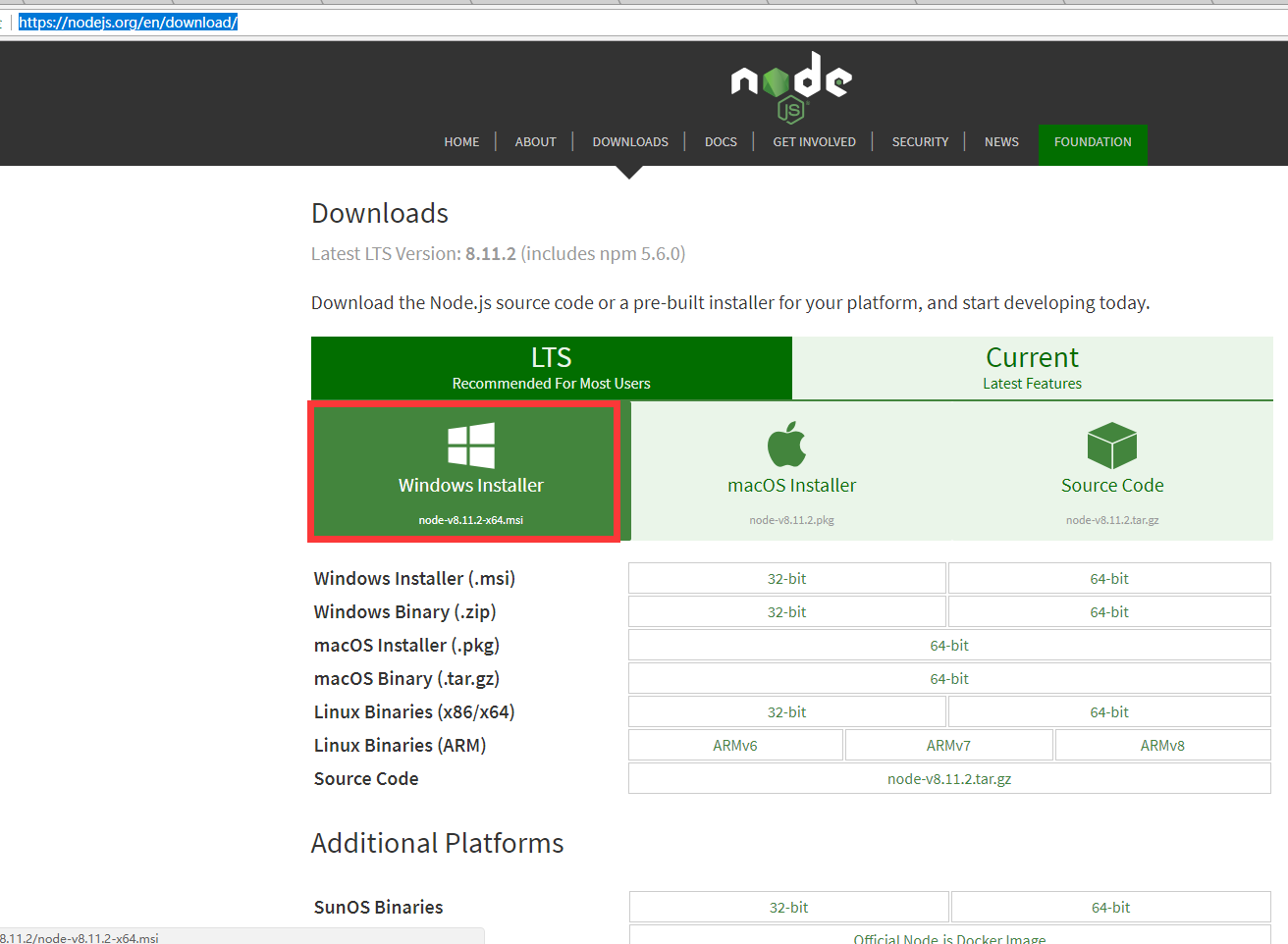
2、获取到安装文件后,直接双击安装文件,根据程序的提示,完成nodejs的安装。


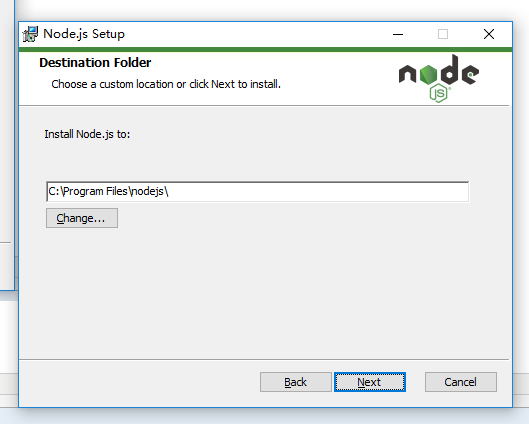

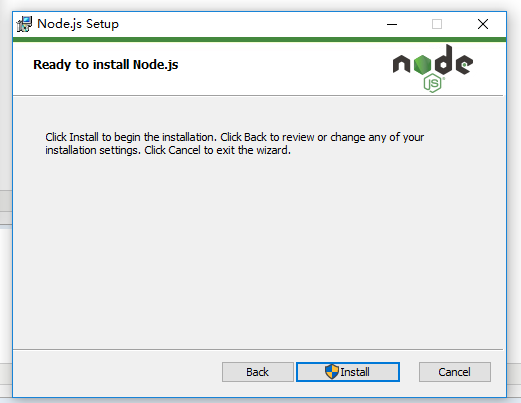
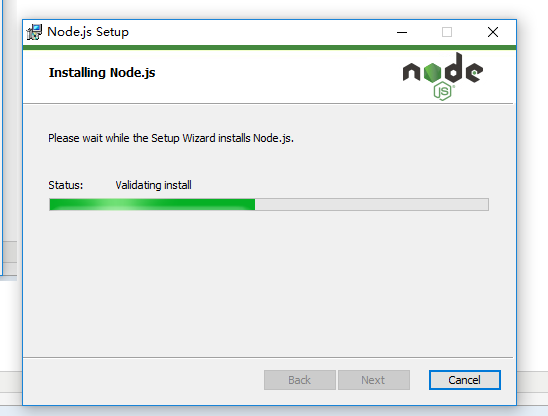

3、安装完成后,运行cmd,输入node –v,如果安装成功,会输出如下版本信息:
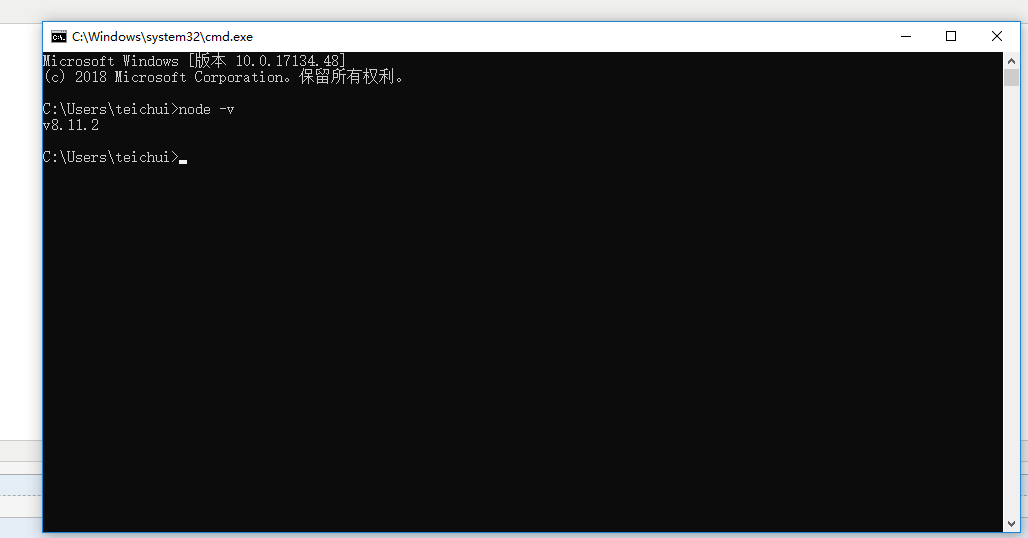
二、配置Android sdk环境
1、sdk环境配置:https://www.cnblogs.com/fangwei2015/p/9151145.html
2、确保安装了 Level 17 或以上的版本 api
3、设置 ANDROID_HOME 系统变量为你的 Android SDK 路径(这些路径如果上面配置Android sdk环境变量时弄好了,下面就不需要配置了。一定要和自己本地的对应目录配置好。)
F:Program Files (x86)Androidandroid-sdk
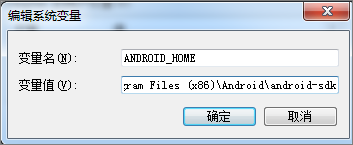
4、把 tools 和 platform-tools 两个目录加入到系统的 Path 路径里
;F:Program Files (x86)Androidandroid-sdkplatform-tools;F:Program Files (x86)Androidandroid-sdk ools
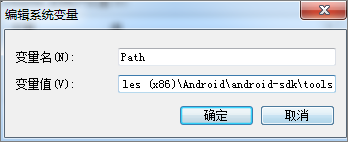
三、安装手机驱动并测试连接真机
完成上述步骤以后,为了能够让手机连接到PC端进行真机测试。还需要安装测试手机对应的驱动程序。根据手机型号提前下载相应的离线驱动并安装,之后将手机与PC通过usb线相连。在cmd中输入以下命令,如果能够看到设备,则表示安装成功。

四、安装Appium
1.下载安装文件:https://bitbucket.org/appium/appium.app/downloads/
2.直接双击appium-installer.exe文件安装就好,桌面会生成一个appium的图标
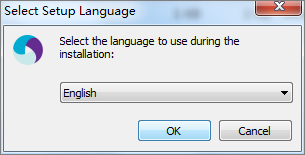
根据提示,一步一步进行安装,
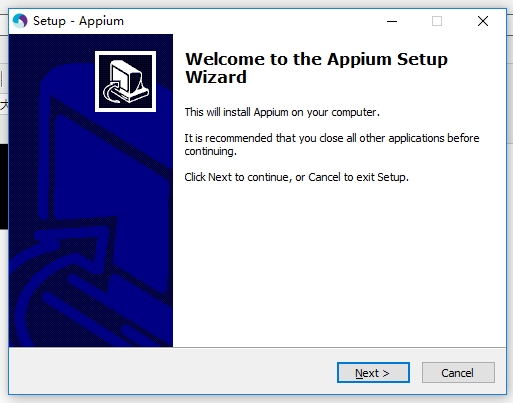
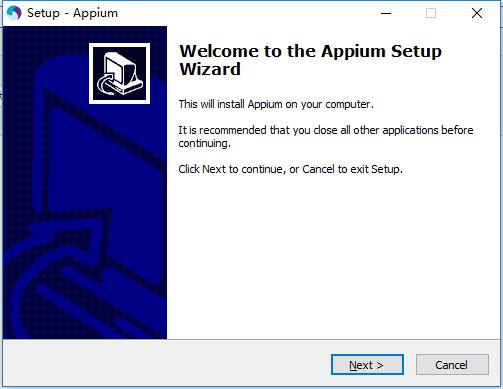
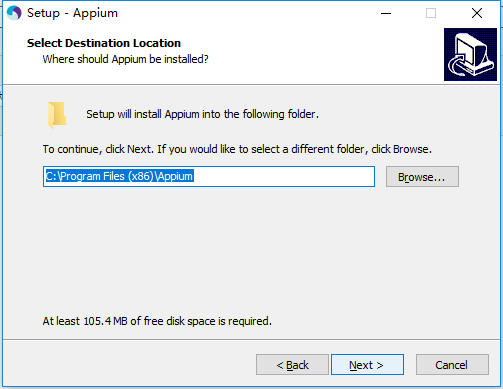
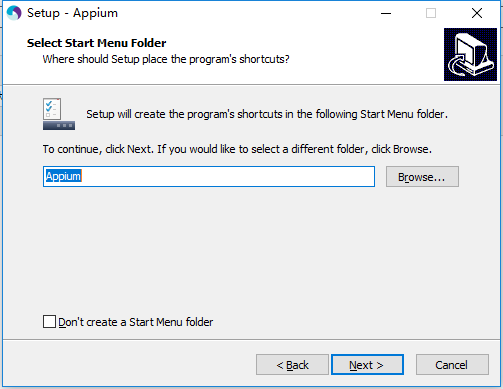

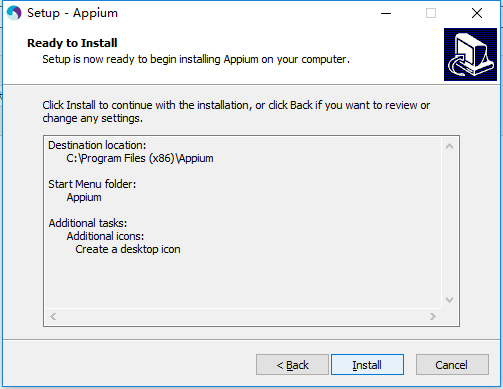
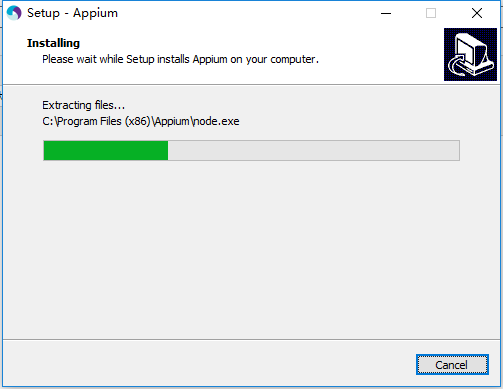
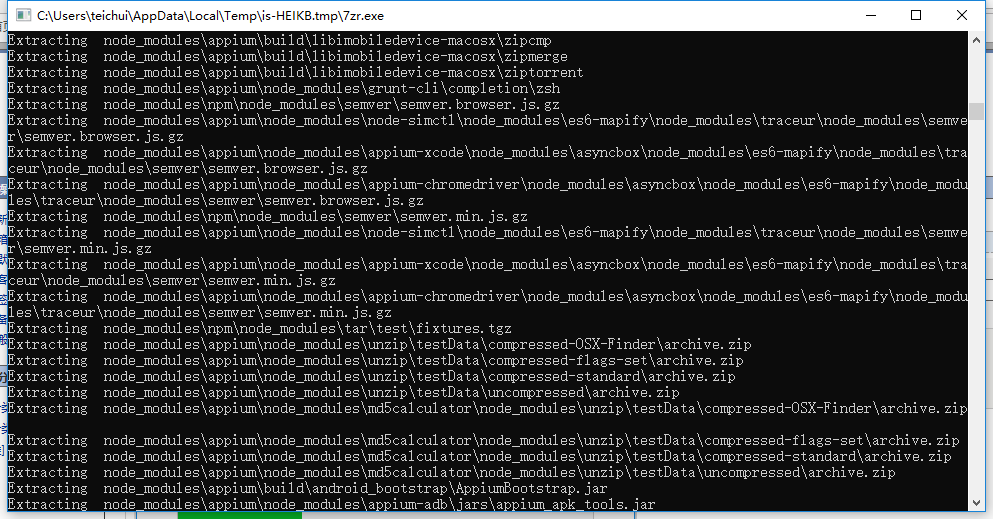
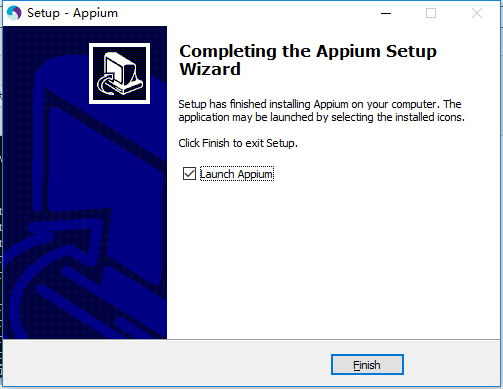
最终在会桌面上生成 Appium图标 , 双击启动,appium server 界面如下。
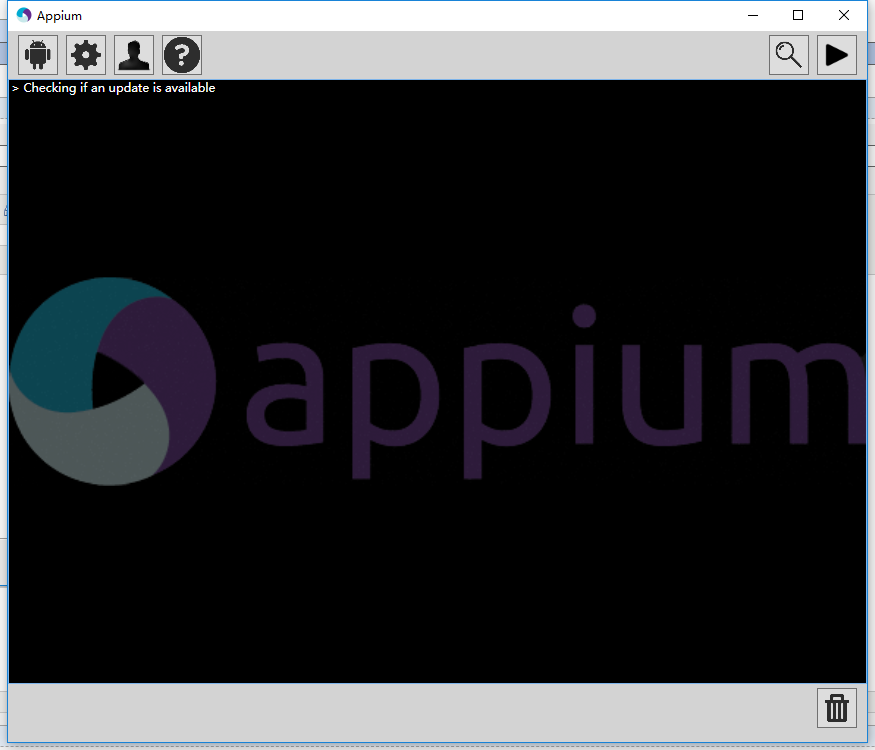
Appium-Server已经可以打开了。至于Appium的使用我们放到后面的章节进行介绍。
最后,打开Windows命令提示符,输入“appium-doctor”命令,如果出现以下提示,说明你Appium所需要的各项环境都已准备完成。
遇到的错误如下:

没有配置appium路径在path下。
注:如果提示:“appium-doctor”不是内部或外部命令,找到Appium的安装目录,例如:
C:Program FilesAppium ode_modules.bin
添加到环境变量path下面(参考Java环境的设置)。
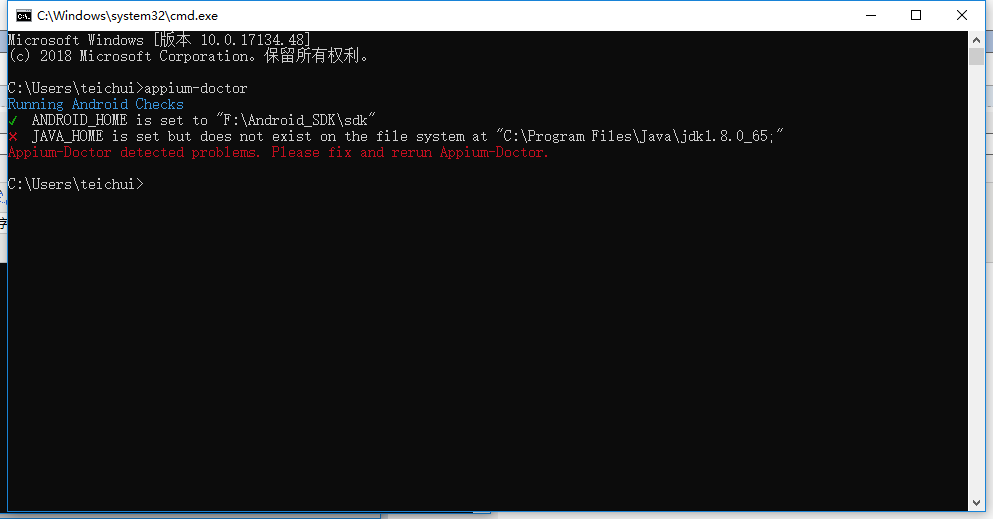
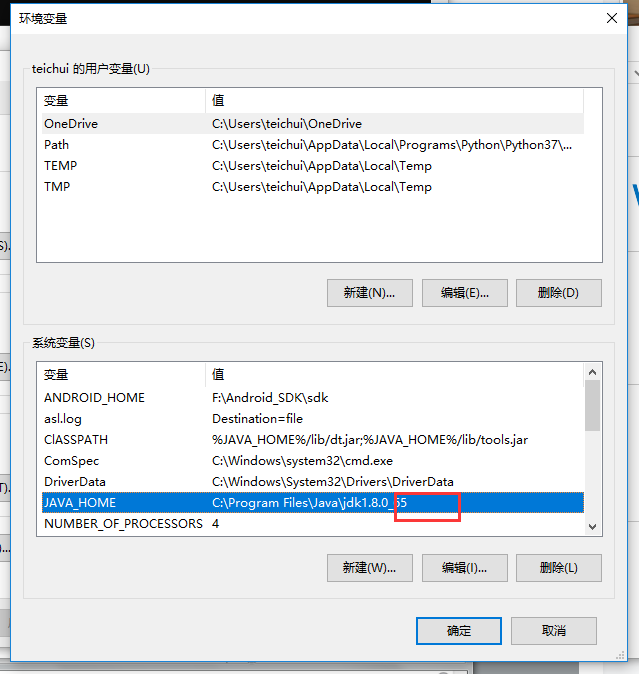
原因是多了一个分号。我们再检查一次。
打开Windows命令提示符,输入“appium-doctor”命令,如果出现以下提示,说明你Appium所需要的各项环境都已准备完成。
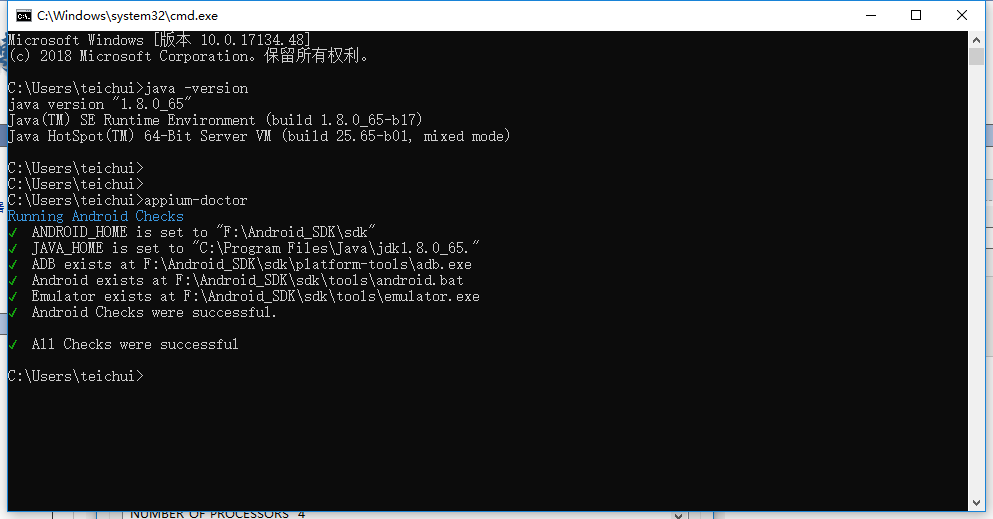
appium安装和前期环境搭建已经完成,下一节我们继续学习吧。
